| Pré. | Proc. |
Créer des Diagrammes Azure
Vous pouvez créer un diagramme en cliquant avec le bouton droit de la souris sur son Paquetage parent et en sélectionnant l'option de Diagramme 'Ajouter un diagramme' pour afficher la boîte de dialogue ' Nouveau Diagramme '.
Si vous n'avez pas sélectionné la perspective Microsoft Azure , cliquez sur la flèche déroulante dans le champ Type et sélectionnez « Analyse > Microsoft Azure ».
Dans le champ ' Diagramme ' tapez un nom approprié pour le diagramme , dans le panneau 'Sélectionner dans' cliquez sur ' Microsoft Azure ', et dans le panneau 'Types de Diagramme ' cliquez sur ' Azure ', puis cliquez sur le bouton OK . La page « Azure » de la boîte à outils Diagramme s'ouvre, affichant un petit nombre de types d'éléments de base UML pour Azure . Cependant, vous créez vos diagrammes en utilisant les images glissées sur le diagramme à partir des Paquetages Azure Bibliothèque que vous avez importés, illustrés ici :
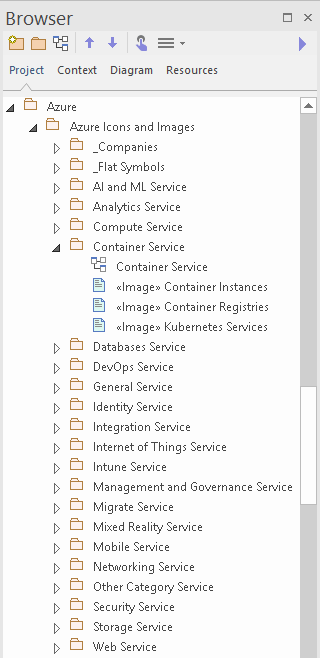
Note que les diagrammes Azure sont automatiquement définis sur Style personnalisé, et lorsque vous cliquez-droit sur un élément du diagramme , vous pouvez utiliser les icônes Style personnalisé de la barre d'outils Styles personnalisés.
Chaque Paquetage dans le modèle « Icônes et images Microsoft Azure » téléchargé comporte un diagramme qui montre chaque image incluse dans le Paquetage .
Pour ajouter une de ces images à votre diagramme , localisez-la dans la fenêtre du Navigateur en :
- Recherche par nom ou
- Ouvrir le diagramme du Paquetage lequel vous pensez qu'il devrait se trouver, le trouver dans le diagramme et appuyer sur pour mettre en surbrillance l'actif image dans la fenêtre Navigateur
- Ajoutez-le en tant qu'élément avec une icône
- Ajoutez-le en tant qu'élément avec une image, ou
- (Si vous avez déjà créé un élément à partir de l'icône) Ajouter en tant que lien